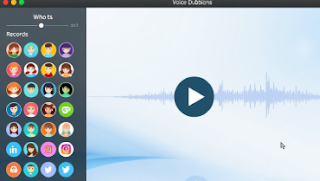Audacity 기본: 빠른 녹음과 노이즈 제거 따라하기

많은 사람들에게 오디오 편집은 복잡하고 부담스럽게 느껴질 수 있습니다. 하지만 무료 오디오 편집 프로그램인 Audacity를 사용하면 초보자도 간단히 녹음부터 편집까지 손쉽게 할 수 있습니다. 이번 시간에는 Audacity를 사용해 빠르게 녹음을 시작하고 녹음된 파일의 노이즈를 제거하는 기본 방법을 쉽고 자세히 설명하겠습니다. Audacity는 사용자 친화적이고 완전히 무료로 제공되므로 누구나 쉽게 접근할 수 있습니다. 🎙️ Audacity 설치 및 준비하기 Audacity를 사용하려면 먼저 프로그램을 다운로드하고 설치해야 합니다. 아래 공식 설치 링크를 제공합니다: ➡️ Audacity 공식 다운로드 링크 설치 과정 1. 위 링크를 클릭하여 사용 중인 운영 체제(Windows, macOS 또는 Linux)에 맞는 설치 파일을 다운로드합니다. 2. 다운로드가 완료되면 설치 프로그램을 실행하여 간단한 설정 단계를 따라 진행합니다. 3. 설치 후 프로그램을 실행하면 기본 화면이 나타납니다. Audacity는 설치와 초기 사용법이 간단하므로, 초보 사용자일지라도 쉽게 적응할 수 있습니다. 이제 녹음과 편집을 시작할 준비가 되었습니다! 🎧 빠른 녹음 방법 Audacity를 실행한 후 빠르게 녹음을 시작하려면 아래 단계를 따르세요. 1. 녹음 장치 설정 - Audacity의 상단 메뉴에서 녹음 장치를 선택하세요. 예: USB 마이크 또는 기본 장치(내장 마이크) 등 사용 가능한 옵션을 선택합니다. - 녹음 품질을 높이고 외부 소음을 줄이기 위해 별도 마이크 사용을 추천드립니다. 2. 녹음 시작하기 - 상단 빨간색 동그라미 버튼(녹음 버튼)을 클릭하면 녹음이 시작됩니다. - 녹음 중에는 입력 레벨이 지나치게 높지 않도록 주의하...